Der Hauptgrund, warum wir WMV in MPEG konvertieren, ist, dass WMV(Windows Media Video) hauptsächlich unter Microsoft OS funktioniert. Das heißt, WMV funktioniert auf vielen Geräten im Vergleich zu MPEG nicht gut. In diesem Artikel wird erläutert, wie einfach Sie Ihre WMV-Dateien mit einem intelligenten Tool in MPEG konvertieren können.
Tipps: MPEG1 wird häufig bei der Herstellung von VCD verwendet. MPEG2 wird zur Produktion von DVD, HDTV und Videobearbeitung verwendet. MPEG4 ist ein neuer Komprimierungsalgorithmus, der sich hervorragend zum Streamen von Videos im Internet eignet und auf fast jedem Gerät abgespielt werden kann.
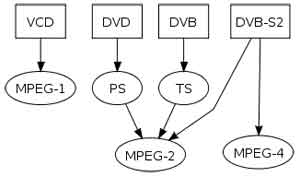
Es gibt eine Reihe von Videokonvertern, mit denen Sie WMV in MPEG konvertieren können. Im Vergleich zu installierter Software sind Online-Konverter bequem und effektiv, wohingegen es zahlreiche Einschränkungen und Nachteile gibt, wie z.B. das Erfordernis einer Internetverbindung, die Unterstützung weniger Medienformate, fehlende Videoanpassung, die Beschränkung der Dateigröße, das Füllen mit Werbung usw. Daher empfehle ich Ihnen, einen professionellen und zuverlässigen WMV-MPEG-Konverter auf Ihrem Mac/Windows zu installieren, um diese Aufgabe zu erfüllen.
Der beste Konverter von WMV zu MPEG1/MPEG2/MPEG4
Das am besten empfohlene Programm zum Konvertieren von WMV in MPEG ist VideoSolo Video Converter Ultimate, ein entscheidendes Tool, mit dem Sie WMV in eine Videokodierung in MPEG1/MPEG2/MPEG4 oder WMV in ein MPG-Video konvertieren können(mit der Erweiterung.mpg) in MPEG2 codieren.
Dieser Konverter kann nicht nur WMV-Dateien erfolgreich in MPEG umwandeln, sondern auch Video-und Audiodateien zwischen mehr als 300 verschiedenen Medienformaten mit schneller Konvertierungsgeschwindigkeit und hoher Ausgabequalität konvertieren. Es stehen viele voreingestellte Ausgabeprofile zur Auswahl, darunter alle gängigen Geräte wie iPhone, Android-Smartphone, Tablet, TV, PS4 usw.
In der Zwischenzeit soll die einfache und benutzerfreundliche Oberfläche Ihren Konvertierungsvorgang vereinfachen. Es ist 100% sauber und sicher zu bedienen. Laden Sie die entsprechende Version herunter und befolgen Sie diese Schritt-für-Schritt-Anleitung, um zu erfahren, wie Sie Ihre WMV-Videodateien schnell und einfach in MPEG konvertieren können. Beachten Sie jedoch, dass die Windows-Version kürzlich ein großes Update enthält, sodass sich die Benutzeroberfläche von der Mac-Version unterscheidet. Als nächstes nehmen wir die Windows-Version als Beispiel.
Nützliche Anleitung zum Konvertieren von WMV in MPEG
Schritte zum Konvertieren von WMV in MPEG mit dem von Ihnen heruntergeladenen VideoSolo Video Converter Ultimate.
Schritt 1. Fügen Sie dem Converter WMV-Dateien hinzu
Starten Sie VideoSolo Video Converter Ultimate auf Ihrem Computer klicken Sie auf die Schaltfläche „Dateien hinzufügen“, um die WMV-Dateien zu laden. Um Zeit zu sparen, wählen Sie „Ordner hinzufügen“ oder ziehen Sie die Dateien per Drag & Drop in den Konverter, wenn Sie viele WMV-Dateien in MPEG umwandeln möchten. VideoSolo Video Converter Ultimate unterstützt die Konvertierung von Batchdateien, sodass Sie so viele Dateien auswählen können, wie Sie möchten.
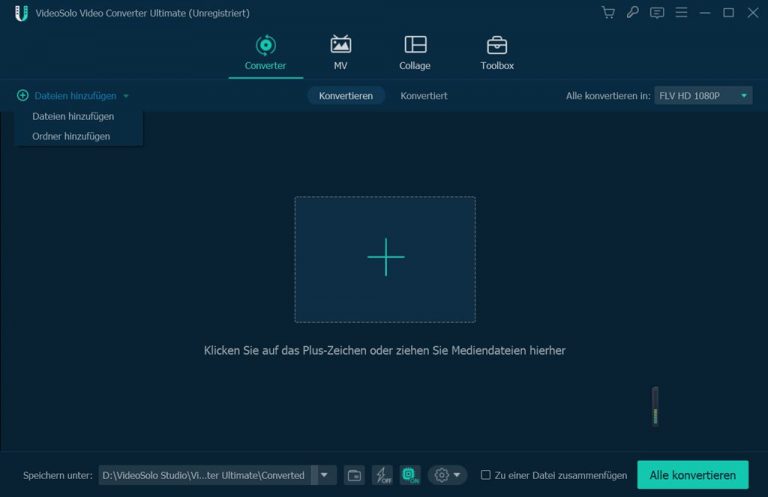
Schritt 2. Wählen Sie MPEG als Ausgabeformat aus
Um WMV besser in MPEG zu konvertieren, müssen Sie das richtige Ausgabeformat und-profil auswählen. Klicken Sie auf den Abwärtspfeil der Option „Alle konvertieren in“. Daraufhin wird ein Fenster mit den Formatauswahlen angezeigt. Sie müssen „Video“ suchen, um die Registerkarte „MPEG“, „MPG“ oder „MP4“ zu finden, und dann ein voreingestelltes Profil mit dem Encoder in MPEG-1, MPEG-2 oder MPEG-4 auswählen. Darüber hinaus können Sie direkt in der Suchleiste nach „MPG“, „MPEG“ suchen. Dies ist bequemer und schneller.
Tipps: Klicken Sie auf das Symbol „Benutzerdefiniertes Profil“, um „Bearbeiten“ zu öffnen Profil -Fenster, in dem Sie Ihre eigenen Ausgabeeffekte erzielen können, indem Sie Video-und Audioparameter wie Bitrate, Auflösung, Audio-Encoder usw. Anpassen.
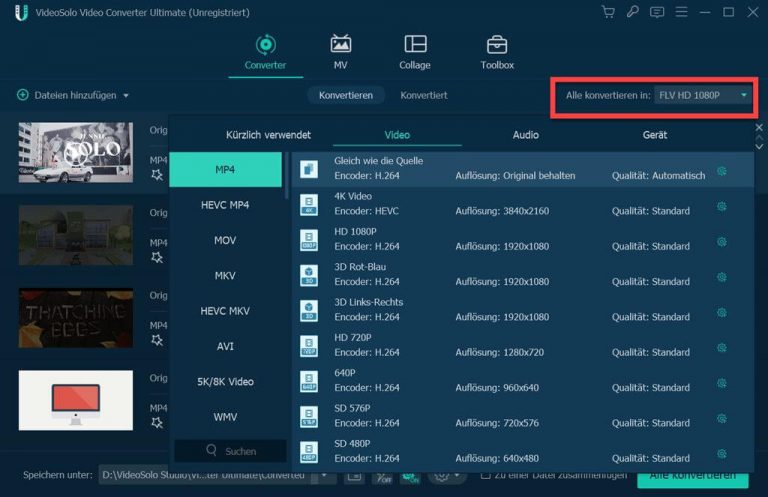
Schritt 3. Festlegen des Ausgabeordners
Bevor Sie mit der Konvertierung von WMV zu MPEG beginnen, können Sie eine festlegen Ausgabeordner zum Speichern der konvertierten MPEG-Dateien durch Klicken auf den Abwärtspfeil des Symbols „Speichern unter“ unten auf der Hauptoberfläche.
Tipps: Wenn Sie mehrere MPEG-Dateien in einer Datei kombinieren möchten, klicken Sie auf „Vergessen Sie nicht“, vor der Konvertierung „In eine Datei zusammenführen“ zu wählen.
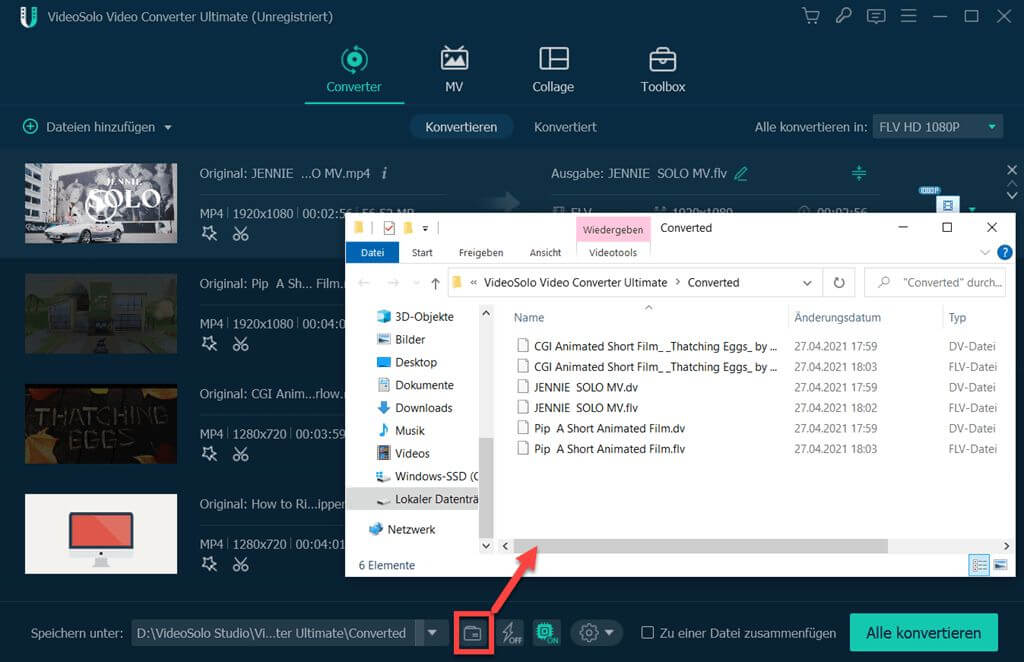
Schritt 4. Konvertierung von WMV in MPEG starten
Starten Sie die Konvertierung von Ihren WMV-Dateien in die Im MPEG-Format klicken Sie einfach auf die große Schaltfläche „Alle konvertieren“ unten rechts auf der Hauptoberfläche. Die Konvertierung wird in wenigen Minuten abgeschlossen sein. Öffnen Sie nach Abschluss der Konvertierung den Ausgabeordner, um Ihre neu erstellten MPEG-Dateien anzuzeigen.
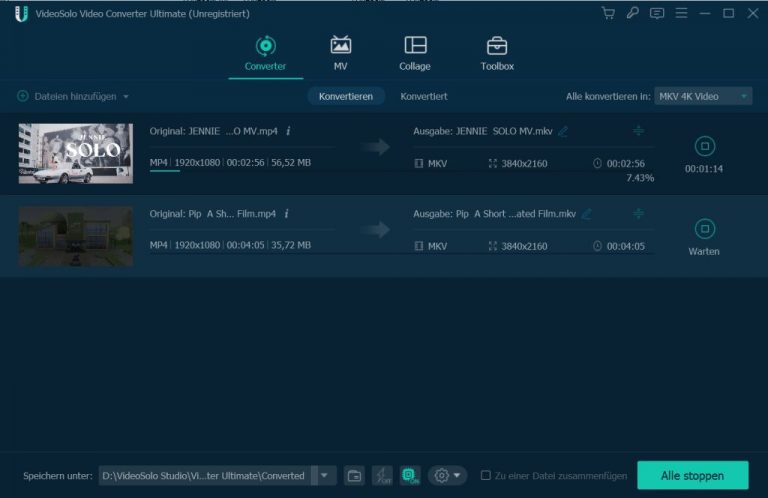
Fazit
In diesem Artikel wird beschrieben, wie Sie WMV in MPEG1/MPEG2/MPEG4 konvertieren. Mit Hilfe von VideoSolo Video Converter Ultimate ist es jetzt zuverlässiger und sicherer, WMV-Videodateien in das MPEG-Format zu konvertieren als Online-Konverter.
Verwandte Artikel

 wpDiscuz
wpDiscuz